Прегледајте преузете датотеке у програму Интернет Екплорер
Свака модерна апликација за прегледање веб страница вам омогућава да прегледате листу датотека преузетих кроз прегледач. То се такође може учинити у уграђеном Интернет Екплорер (ИЕ). Ово је прилично корисно, пошто често корисници са почетка чувају нешто на рачунару са Интернета, а затим не могу пронаћи датотеке које им требају.
Затим ћемо причати о томе како да прегледате преузимања у програму Интернет Екплорер, како управљати овим датотекама и како да конфигуришете опције за преузимање у програму Интернет Екплорер.
Прегледајте преузимања у ИЕ 11
- Отворите Интернет Екплорер
- У горњем десном углу претраживача кликните на икону Алатке у облику брзине (или комбинације тастера Алт + Кс), а у менију који се отвори, кликните Виев Довнлоадс
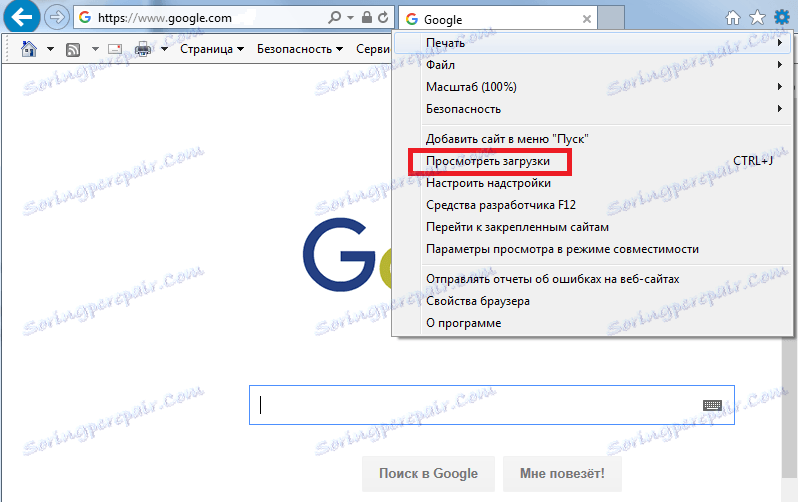
- Прозор Довнлоад Виев ће приказати информације о свим преузетим датотекама. Можете претраживати жељену датотеку на овој листи или можете ићи у директориј (у колони Локација ) који је наведен за преузимање и наставите да потражите тамо. По подразумеваној вредности, ово је директоријум за преузимања
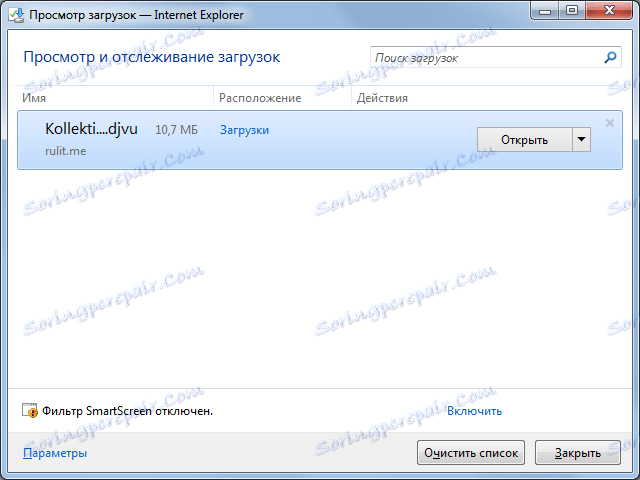
Вреди напоменути да су активни преузимања у ИЕ 11 приказани на дну претраживача. Са таквим датотекама можете извршити исте операције као и код других преузетих датотека, наиме, отворите датотеку након преузимања, отворите директоријум који садржи ову датотеку и отворите прозор "Довнлоад Виев"

Конфигурисање боот параметара у ИЕ 11
Да бисте конфигурисали поставке за преузимање, кликните на ставку Поставке у прегледачу за преузимање у доњем панелу. Затим, у прозору Довнлоад Оптионс , можете одредити директориј за додјелу датотеке и да ли ћете обавијестити корисника када је преузимање завршено.

Као што видите, датотеке и датотеке које се преузму преко Интернет Екплорер-а лако и брзо можете пронаћи.